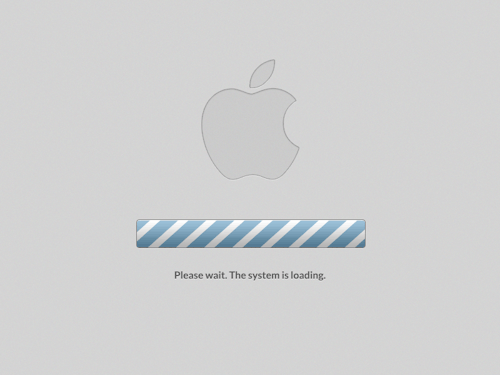Device Firmware Upgrade mode, modalità di ripristino di iPhone, iPad e iPod.
1) Si collega il dispositivo al computer e si avvia iTunes.
2) Si spegne il dispositivo e si riaccende tenendo premuto il tasto di accensione (in alto) ed il tasto Home (pulsante centrale tondo) per 10 secondi.
3) Rilasciare il tasto accensione e tenere premuto il tasto Home.
4) iTunes dopo 15 secondi visualizza la possibilità di effettuare il ripristino (cancellando tutto)!
Archivio mensile:Settembre 2014
Se il computer non si avvia…

fig. 2
Diamo per scontato che tutte le periferiche (es. scheda video, l’alimentatore) siano funzionanti !
Sintomo: il PC si accende solo elettricamente (led, ventole, alimentatore) ed il monitor presenta un messaggio del tipo Power Saving Mode o rimane spento.
Possibile soluzione: proviamo alcuni passi, prima di cambiare la scheda madre (motherboard, abbr. mobo). Può accadere che il processore vada in stato di protezione (Thermal protection system) per una mancata dissipazione del calore.
A PC spento e scollegato dalla rete elettrica, controllare la pasta termica (ing. thermal grease) tra ventola e CPU (fig. 1).
Responsabilmente, rimuovere quella vecchia ormai secca e mettere al centro del processore quella nuova, reperibile presso qualsiasi negozio di PC in vasetto o siringa.
Si provi anche a staccare la batteria CR2032 (fig. 2).
Fissare il dissipatore e la ventola alla scheda madre, a contatto con la CPU. Ricollegare il filo elettrico della ventola al suo connettore presente sulla scheda madre! Provare a riavviare, e se si è tolta la batteria, ripristinare data, ora ed altri parametri da BIOS/UEFI .
Ridimensionare a lotti (batch) le immagini JPG col mac!
 Prima di iniziare, suggerisco di raccogliere le immagini in una cartella e duplicarla (selezionare la cartella e fare una copia di sicurezza con Command + D).
Prima di iniziare, suggerisco di raccogliere le immagini in una cartella e duplicarla (selezionare la cartella e fare una copia di sicurezza con Command + D).
Tramite Terminale (in applicazioni -> utility), posizionarsi da terminale nella directory contenente le immagini da ridimensionare e scrivere il seguente comando:
sips -Z 640 *.jpg
In questo caso 640 è la massima altezza o larghezza (in pixel) dell’immagine ridimensionata (provare anche con altri valori).